使 い 方
シンプルなソフトなので使い方は簡単です。
全体図
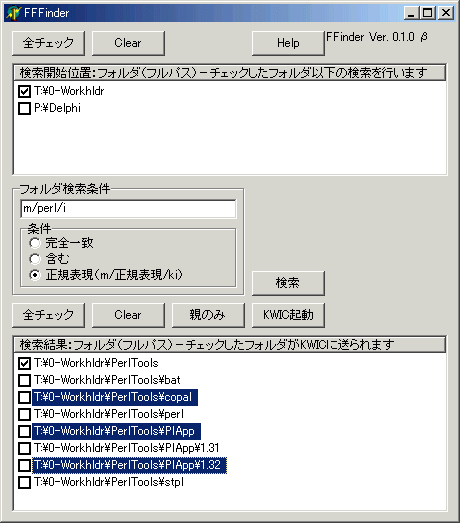
フォルダ指定
エクスプローラから、検索を開始したいフォルダをドラッグアンドドロップしてください。ファイルをドロップすると、そのファイルがあるフォルダが指定されます。
検索対象になるのはチェックの入っているフォルダだけです。図の例では、以下のようになります。
全チェックボタン
クリックするごとに、パスすべてにチェックが入ったり取れたりします。
Clearボタン
チェックのないフォルダがたくさん並んでうるさいとき、このClearボタンでフォルダをクリアすることができます。クリアされるのは、選択されている項目です(チェックとは異なります)。CtrlキーやShiftキーを押しながらクリックしていくと、下側のリストのように、複数項目を選択できるので、その状態でClearボタンをクリックします。
検索条件の設定
ボックスにフォルダ名を入力します。
条件
上級者向け情報
フォルダパスはフルパス状態でチェックします。つまり、正規表現を使えば、上位フォルダの名前と下位フォルダの名前のAND検索が可能ということです。
パスの絞り込み
「親のみ」ボタンをクリックすると、複数パスが包含関係にあるとき、上の図のように、親となるパスのみにすることができます。
これは、KWIC Finderでの検索に対応するためです。サブフォルダを含める設定で複数フォルダを起点に検索すると、包含関係にあるフォルダを指定すると、同じファイルが複数回ヒットしてしまいます。サブフォルダを含める設定では、「親のみ」ボタンで絞り込んでからKWICを起動してください。
基本的な組み合わせは、以下のようになります。
KWIC起動
「KWIC起動」ボタンをクリックすると、KWICが起動します。すでにKWICが起動しているときは、別にもう一つ、起動します。起動したKWICでは、検索結果側でチェックされたフォルダにチェックが入っているはずです。
KWICが通常インストールされる場所とは異なる場所にインストールされていると、KWICを指定するダイアログが出ます。